
-
sharex中文版
-
大小:101.17M
更新时间:25-10-30
系统:Pc
版本:v18.0.1

大小:101.17M
更新时间:25-10-30
系统:Pc
版本:v18.0.1
sharex中文版是一款功能十分强大的屏幕截图软件,日常我们所使用的Windows系统虽然本身自带有截图功能,但使用起来非常的不智能,也不方便,因此不少人在使用截图功能的时候都需要借助第三方软件进行,本次小编推荐的ShareX从截图,到处理截图,再到上传截图到网络,它都能帮你做到。目前,ShareX软件的主要功能分为四项,分别是屏幕截图、上传、快捷动作和工具,在屏幕截图里,全屏、窗口、显示器、矩形区域…文字识别、屏幕录制以及自动捕捉等功能,基本满足了用户对截屏的各种需求。
另外sharex软件上传功能则能上传文件、文件夹、文本以及链接;快捷动作就比较简单啦,用户可根据自己的操作系统,自定义快捷键设置,其次就是工具,对比以上介绍,工具的功能就比较丰富了,在这里不仅提供了拾色器,还有尺子,图像编辑器、图像效果、图像合并、图像分割器、生成图像缩略图,甚至它还能对视频、二维码进行处理和识别,因此ShareX不仅是一款功能强大的屏幕截图软件,还是一款文件共享软件,其提供的众多实用功能,满足你对截屏的所有需求,你能想到的处理方式这里都有,你想不到的处理方式这里也有提供,针对以上描述,如果有使用需求的朋友,赶紧来下载体验吧。

1、免费、开源、轻量、无广告。
2、先进的截图捕捉,屏幕录制,文件共享和生产力工具。
3、捕捉截图的各种方法,包括全屏、窗口、显示器、矩形和其他形状。
4、定制后捕获任务如注释,添加效果,水印,上传,打印等操作。
5、上传任何类型的文件包括图像和文本使用热键,剪贴板上传,拖放或 Windows 资源管理器上下文菜单。
6、支持超过 40 种不同的图像,文本,文件托管服务,比如 Imgur,FTP,Dropbox,粘贴等,还支持许多网址缩短和 URL 共享服务。
7、工具,如屏幕颜色拾取器,图像编辑器,尺子,DNS 器,QR 码发生器,目录索引和更多。
8、无限的可定制的工作流程与具体设置的热键。
在托盘中右键点击 ShareX 的图标,就是 ShareX 的大多数功能的集合处了。在「截图」部分中,从整个屏幕截图,到滚动截图,再到自动截图,ShareX 都能做到,甚至还支持屏幕录制以及 GIF 录制。不过,ShareX 还有一个杀手锏功能,就是分区域截图。
有的时候你需要截取托盘内弹出来的几个窗口,但是截图的时候免不了会多处那么几个多余的部分,影响美观。ShareX 拥有多区域截图功能,那些你不需要的区域,可以直接变成透明。
首先,你需要启用这个功能:右键点击 ShareX 图标,点击「任务设置」,在左边「区域截图」中勾选使用多区域模式即可。
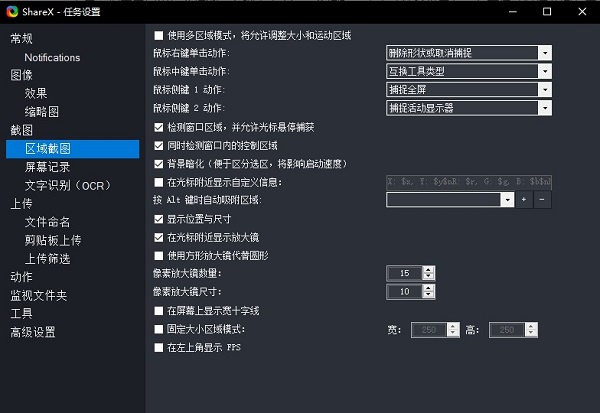
接下来,在以后的矩形截图模式中,你可以点击窗口上的各种元素,来选择你要截图的区域。这样,就完美避免了截图到多余部分的困扰。上面的这个截图,都是用 ShareX 的多区域截图功能完成的。
从截图到处理截图的无缝体验
对于一般的软件来说,我们都是先截好图,之后保存到电脑的某个地方,再打开图像编辑软件来进行标注,添加马赛克等操作。利用 ShareX,我们完全可以跳过中间保存以及用图像编辑软件打开等操作。
ShareX 截图好之后,会直接将原图传递到内置的图像编辑器。在这里,你可以对你的截图做各种各样的操作,包括标注,添加文字,添加马赛克等等。你能想到的,它都能做到。
在 ShareX 的右键菜单中的「截图后」菜单打开「打开图像编辑器」选项。这样,截图完成后,ShareX 就会立即将截图传递到截图编辑器。这样就可以把图像编辑完成后直接保存。
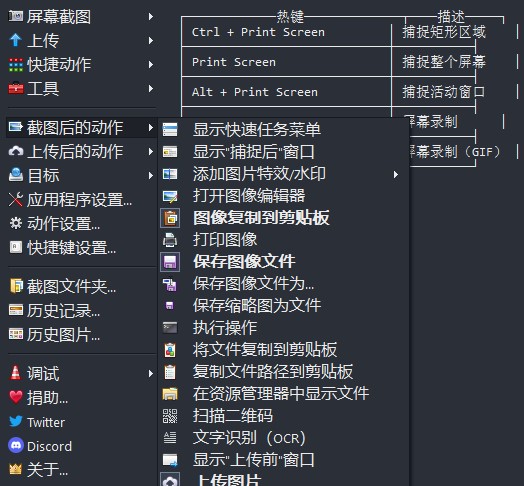
为你的截图创建工作流
刚才我们在右键菜单中的「截图后」菜单打开了「打开图像编辑器」选项。恭喜你,你完成了创建截图工作流的第一步。
在「截图后」菜单中,加粗的选项表示在一张图截好之后,ShareX 需要帮你自动进行什么操作。进行操作的顺序都是从上往下。你可以根据自己的需要打开相应的功能。接下来,我们将学习「截图后」菜单中的「添加图片效果 / 水印」能在截图工作流中帮你做什么。
为截图自动加阴影,添水印
在《在 Windows 上为图片添加阴影,让截图更好看》中,虽然文中的软件都非常强大,但是有的需要付费,比如 WinSnap;有的却非常臃肿,比如 Ashampoo Snap。ShareX 作为一款免费的软件,能直接为图像添加水印以及阴影,而且不需要任何手工操作。
首先,我们要按照以下步骤来设置 ShareX:
● 右键点击 ShareX 托盘图标、点击「任务设置」
● 选择「图像」下的「效果」、点击「图像效果的配置」。
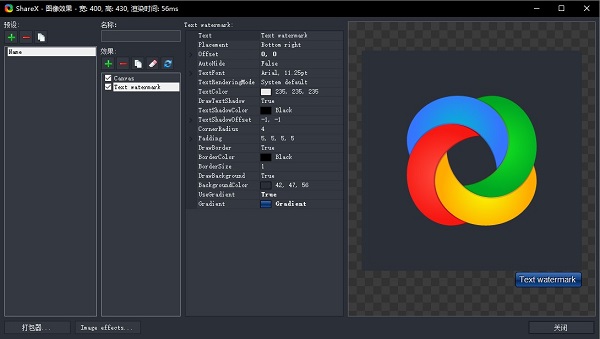
这样,你就进入了图像效果编辑界面。在这里你可以设置每次截图之后需要应用的图像效果。接下来我们来学习怎么添加图片效果。
首先,在界面左侧可能会有软件附带的一些预先添加好的效果。我们首先删除这些效果:选中这些效果,然后按下「删除」按钮即可。
1、完全免费
2、开放源代码
3、没有广告
4、重量轻
5、超过16年的积极发展
6、受大公司信任
7、专为电力用户设计
8、快速屏幕捕获共享
9、轻松录制GIF
10、支持80多个目的地
11、高级自定义上传器支持
12、可定制的工作流系统
v18.0.1版本
Bug修复
应用信息
同类热门
 picpick截图软件
picpick截图软件
 Mpeg2Jpeg
Mpeg2Jpeg
 az录屏软件电脑版
az录屏软件电脑版
 IceCream Screen Recorder电脑版
IceCream Screen Recorder电脑版
 轻松录屏电脑版
轻松录屏电脑版
 fscapture中文版
fscapture中文版
 camtasia2023官方版
camtasia2023官方版
 ispring free cam(免费录制屏幕软件)
ispring free cam(免费录制屏幕软件)
猜你喜欢
类似软件

frostwire(p2p文件共享软件)71.79M940人在用 frostwire windows版是一款基于Limewire开发的实用p2p文件共享软件,简称为FW,比Limewire更好用,使用Java语言开发实现,具备友好的用户界面的系统,使用fw不需要支持费用,能让你与bitTorrent网络上的其他用
查看
scrtopic官方版366K942人在用 scrtopic是一款非常小巧实用的屏幕截图软件,该软件可以将你的电脑全屏幕或部分屏幕区域的图像截取下来,并保存为BMP,JPG,PNG,GIF四种格式,同时支持软件自定义快捷键,以及设置截图选项,包括显示信息框,自动保存截图,截图时包括鼠标光标等
查看热门标签
网友评论0人参与,0条评论
最新排行

恒泰OCR文字识别软件989Kv1.0官方版 恒泰OCR文字识别软件是一款专业的OCR文字识别工具,这款软件支持单一识别,批量识别,对于不是太清晰的图片文字也可以高效快速识别出来,其能够对需要识别的图片进行裁剪,移动,旋转等操作,非常简单实用。 另外,恒泰OCR文字识别软件还支持转
查看
金海豚屏幕录像专家电脑版1Kv2.6 金海豚屏幕录像专家是一款具有独特气息的屏幕录制软件,能够轻松快速的为用户记录电脑屏幕上所发生的一切,适用于各种用户使用,比如说:游戏录制、教程录制等等。同时,该软件还能够对压缩质量、录制频率、保存路径进行简单的修改,方便用户录制完毕后能够更清晰的看
查看